Corrigé - « Cet éditeur a été bloqué pour l'exécution de logiciels sur votre machine » dans Windows 10: - le Cet éditeur a été bloqué de l'exécution du logiciel sur votre machine L'erreur est une erreur très courante rencontrée par la plupart des utilisateurs de Windows lors de la tentative d'installation d'une nouvelle application. Ce problème peut être résolu à l'aide de deux solutions simples. L'une consiste à installer l'application bloquée via le Invite de commandes et une autre consiste à débloquer l'éditeur du logiciel bloqué dans le options Internet. Plongez dans l'article pour apprendre à lutter efficacement contre le Cet éditeur a été bloqué de l'exécution du logiciel sur votre machine erreur dans Windows.

Correctif 1 - Installer l'application via l'invite de commande
ÉTAPE 1
- Disons que le fichier d'installation de l'application qui donne le Cet éditeur a été bloqué de l'exécution du logiciel sur votre machine l'erreur est dans le E lecteur comme indiqué dans la capture d'écran suivante. Pour être précis, il se situe au niveau du chemin: E:\Fichiers de configuration\aida64extreme280.exe. Suivez maintenant les étapes ci-dessous pour installer cette application via le Invite de commandes.
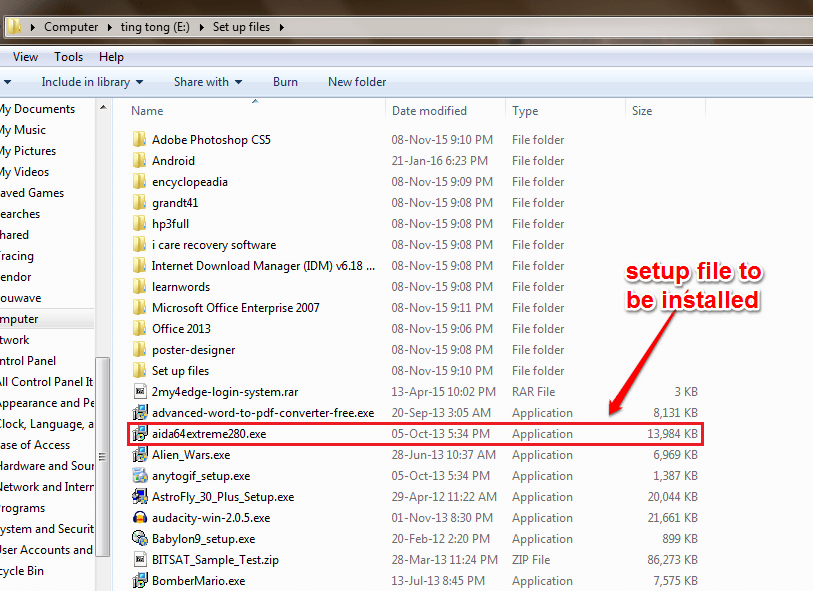
ÉTAPE 2
- Ouvrez le Invite de commandes en mode administrateur. Pour cela, commencez à taper cmd dans le champ de recherche Windows. Quand le Invite de commandes apparaît dans les résultats de la recherche, faites un clic droit dessus et choisissez Exécuter en tant qu'administrateur option.
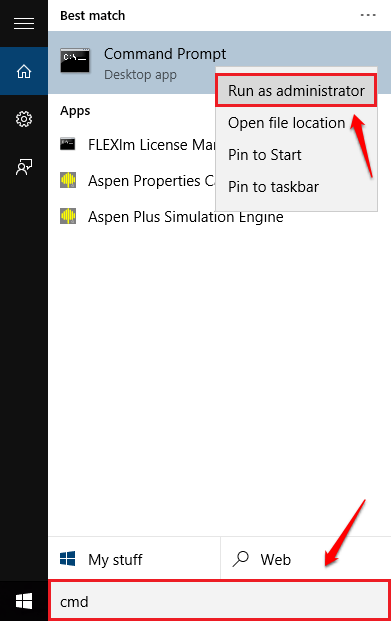
ÉTAPE 3
- Ensuite, vous devez naviguer jusqu'à l'emplacement du fichier d'installation qui est bloqué.
Pour cela, il suffit de taper le nom du répertoire suivie par : et frappe Entrerclé.
Par exemple, dans mon cas, mon fichier d'installation est dans le répertoire E:, j'ai donc tapé E : et pressé Entrer.
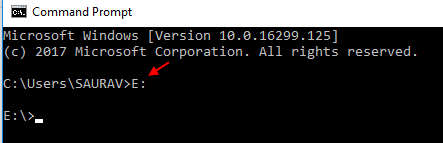
- Maintenant, tapez réalet appuyez sur Entrée.
Cela listera tous les fichiers du répertoire E:.
Disons que mon logiciel est conservé dans un dossier nommé Configurer des fichiers, donc pour naviguer jusqu'à l'emplacement, nous allons taper cd Configurer les fichiers.
- Dans la capture d'écran ci-dessous, j'ai navigué vers E:\Fichiers de configuration\aida64extreme280.exe. Reportez-vous aux étapes indiquées après la capture d'écran pour une explication détaillée.
Maintenant, appuyez simplement sur la touche Entrée et l'installation continuera.
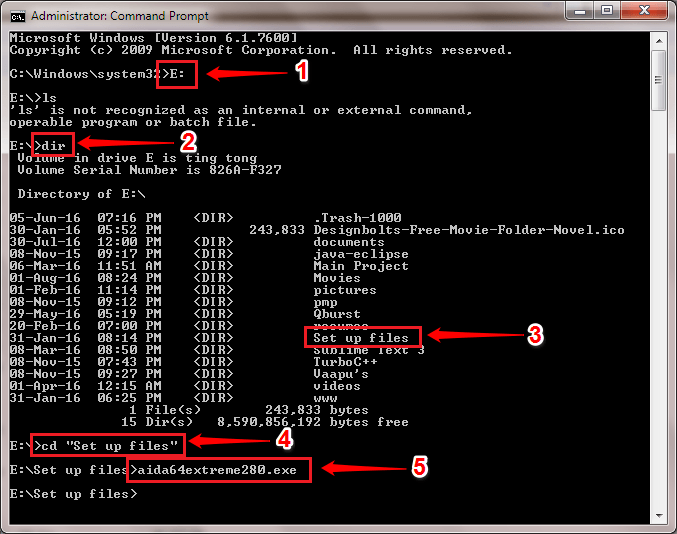
- 1. E : change le répertoire de travail actuel en lecteur E.
- 2. réal La commande répertorie tous les fichiers et dossiers du répertoire de travail actuel.
- 3. Localisez le dossier dans lequel votre fichier d'installation est présent. Dans notre cas, ce serait Configurer des fichiers.
- 4. Maintenant, changez de répertoire dans ce dossier. Pour cela, utilisez CD commander.
- 5. Ensuite, saisissez ou copiez-collez le nom du fichier de configuration et appuyez sur la touche Entrée.
ÉTAPE 4
- Te voilà! Maintenant, votre configuration d'installation s'ouvrirait sans aucun problème.
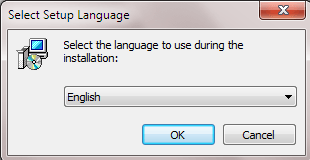
Correctif 2 - Débloquer l'éditeur dans les options Internet
ÉTAPE 1
- Ouvert Panneau de commande. Pour cela, appuyez sur GAGNER + R clés ensemble. Quand le Cours boîte de dialogue apparaît, saisissez panneau de commande et appuyez sur la touche Entrée.
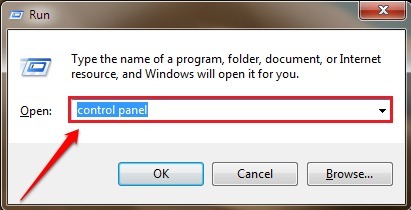
ÉTAPE 2
- Comme suivant, cliquez sur le Réseau et Internet option.
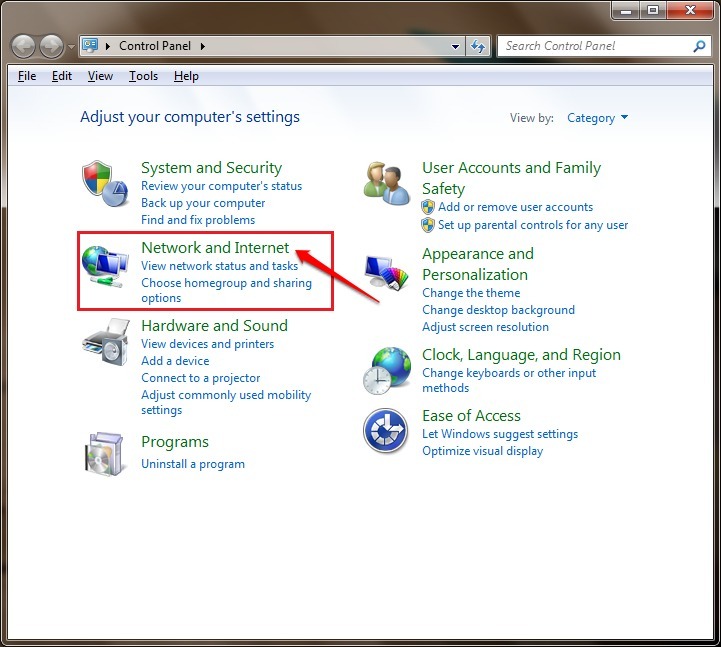
ÉTAPE 3
- L'étape suivante consiste à cliquer sur le options Internet.
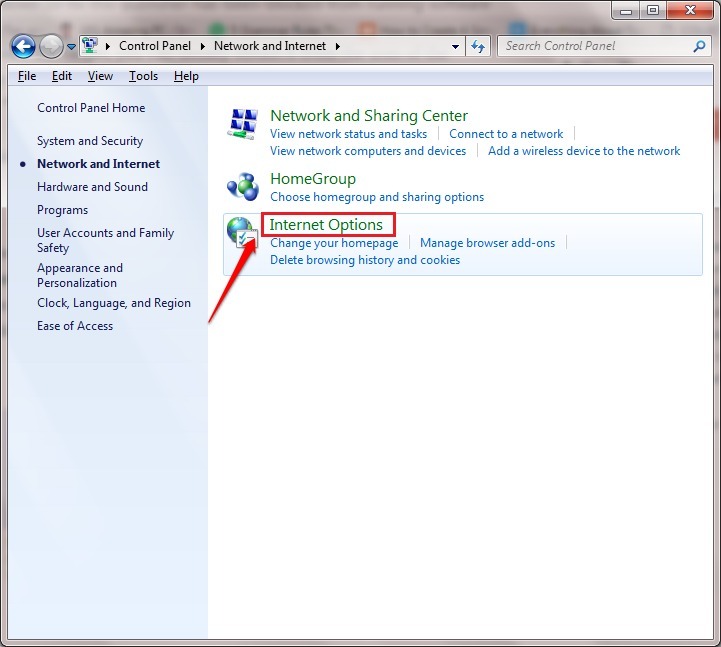
ÉTAPE 4
- Cela ouvrirait une nouvelle fenêtre par le nom options Internet. Clique sur le Contenu onglet puis sur le Certificats bouton comme indiqué dans la capture d'écran ci-dessous.
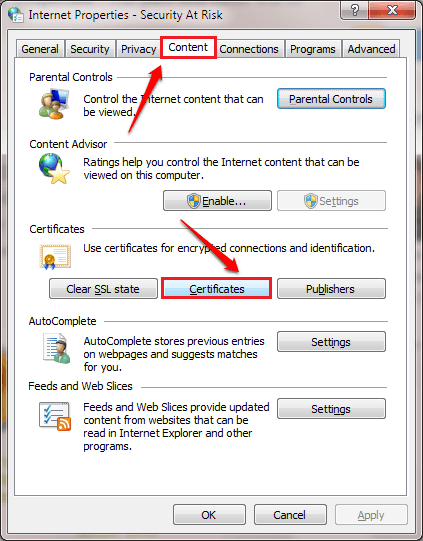
ÉTAPE 5
- Cela ouvrira une nouvelle fenêtre nommée Certificats. Utilisez la petite flèche sur le côté droit pour faire défiler vers l'extrémité la plus à droite. Cliquez ensuite sur l'onglet à côté du nom Éditeurs non fiables. Ici, vous pouvez voir tous les éditeurs bloqués. Trouvez l'éditeur que vous souhaitez débloquer et cliquez dessus. Comme suivant, cliquez sur Supprimer bouton. Vous pouvez trouver le nom de l'éditeur de votre application bloquée à partir de la fenêtre d'erreur.
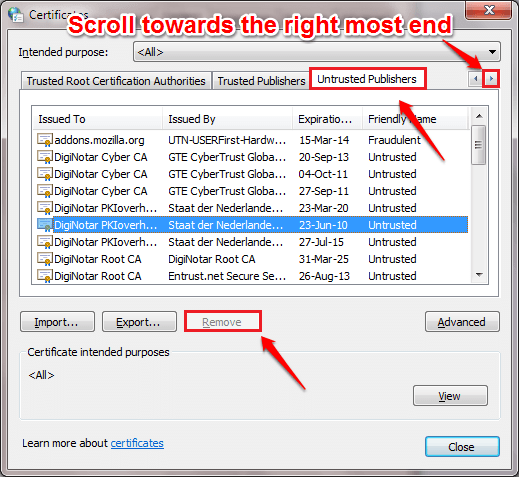
J'espère que vous avez trouvé l'article utile. Si vous avez des doutes concernant l'une des étapes, n'hésitez pas à laisser des commentaires. Nous serions heureux de vous aider. Restez à l'écoute pour plus d'astuces, de conseils et d'astuces.


